Легко фіксуйте кожне слово з допомогою AI-транскрипції
Інструмент транскрипції на основі штучного інтелекту Notta розроблений для перетворення ваших аудіо- та відеозаписів на точні, читабельні текстові транскрипції з легкістю. Незалежно від того, чи це важливі зустрічі, інтерв'ю, подкасти чи голосові записи, використання Notta може значно спростити спілкування, покращити ефективну співпрацю та підвищити продуктивність команди до нового рівня.
Як транскрибувати відео Vimeo в текст
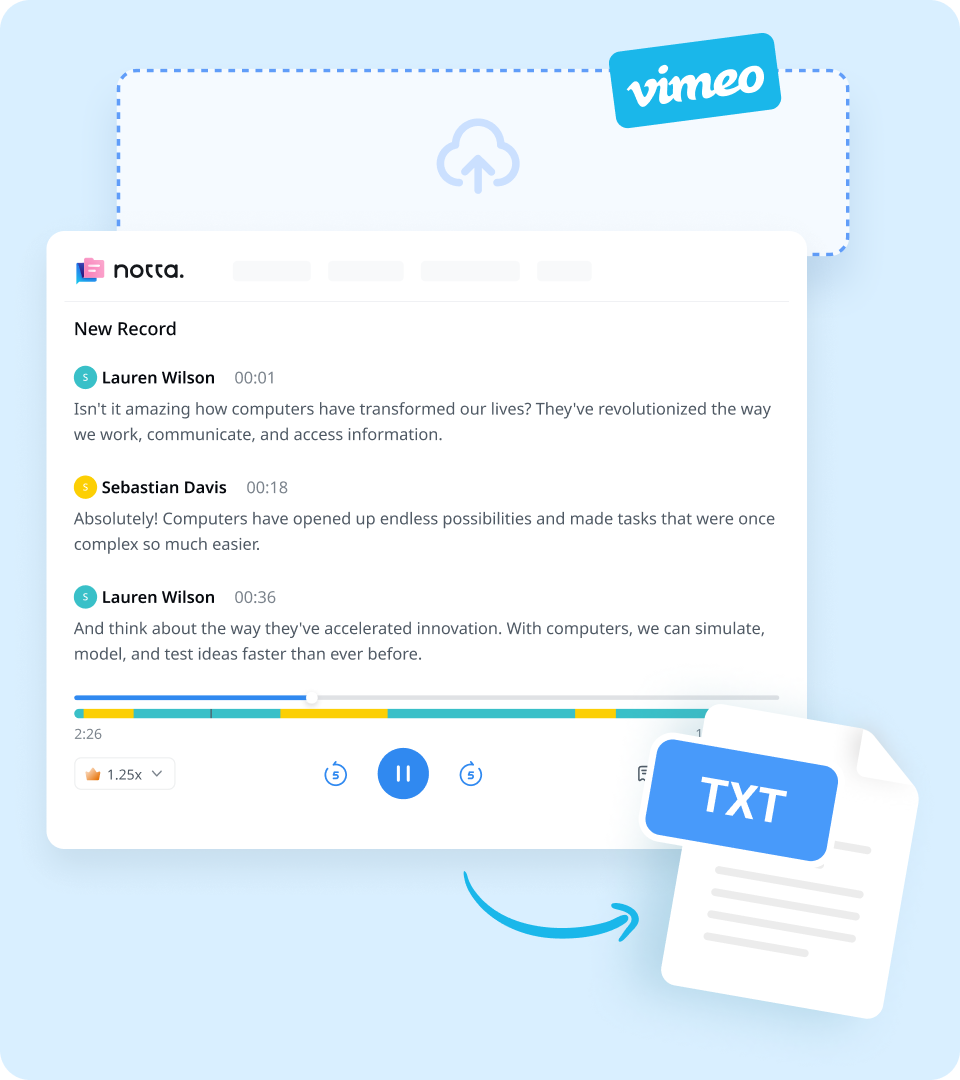
1. Імпортувати відеофайли
Створіть обліковий запис Notta та увійдіть. На правій стороні панелі управління натисніть 'Імпортувати файли', а потім виберіть мову транскрипції. Перетягніть файл або виберіть його, натиснувши 'Вибрати документи'. Notta приймає формати аудіо та відео, включаючи MP3, WAV, M4A, CAF AIFF, MP4, AVI, RMVB, MOV та WMV.
2. Перегляньте та відредагуйте транскрипцію
Після завантаження запису Notta автоматично почне транскрибувати. Ви можете слухати відео, читаючи транскрипці�ю, щоб забезпечити її точність. Notta завершить транскрипцію за кілька хвилин. Крім того, ви можете перекласти вашу транскрипцію на різні мови, використовуючи нашу функцію 'Перекласти'.
3. Експортувати та ділитися
Щоб зберегти бажану транскрипцію якісного дослідження, просто натисніть кнопку «Експортувати» та виберіть з ряду форматів, включаючи TXT, DOCX, SRT, XLSX або PDF. Альтернативно, ви можете використовувати кнопку «Поділитися», щоб створити унікальне посилання для спільного використання з колегами або співробітниками.
Покращте свій досвід перетворення мови в текст з Notta

Зосередьтеся на своїх розмовах, а не на постійному записуванні нотаток
Втомилися постійно балансувати між участю в розмовах і веденням нотаток? Попрощайтеся з відволіканнями та привітайтеся з безперервною залученістю з Notta - найкращим онлайн інструментом транскрипції. Можливості аудіо в текст Notta доступні більш ніж 50 мовами.

Підсумуйте зустрічі за допомогою шаблонів ШІ, щоб залишатися організованими
Notta використовує ШІ для автоматичного транскрибування та підсумовування ваших зустрічей, щоб ви могли швидше приймати рішення. Завдяки попередньо визначеним шаблонам Notta ви можете оптимізувати процеси після зустрічі та забезпечити точне та ефективне фіксування ключових висновків та дій.

Легко експортуйте та діліться різними способами, щоб підвищити продуктивність
Notta пропонує безпрецедентну гнучкість з різними форматами файлів експорту та методами обміну. Легко експортуйте транскрипти в різних форматах, таких як TXT, PDF, DOCX або SRT, і діліться ними ел�ектронною поштою, посиланням або інтегрованими додатками, такими як Notion, Salesforce і Zapier.
Чому обрати Notta
Багатомовний
Перетворіть свій звук на текст, де б ви не були. Наш конвертер голосу в текст сумісний з 58 мовами, також доступний переклад більш ніж 40 мовами.
Безпека та конфіденційність
Ми серйозно ставимося до захисту ваших даних. Наша служба дотримується суворих вказівок, включаючи SSL, GDPR, APPI та CCPA, і ми шифруємо всі дані, використовуючи служби RDP та S3 від AWS.
Висока точність
Наш конвертер використовує технологію на базі ШІ для надійного та ефективного транскрибування ваших слів. Економте час з меншою кількістю виправлень і перетворюйте голос на текст з точністю до 98,86%.
Гнучке форматування
Завантажте та конвертуйте голос у текст з аудіоформатів, включаючи WAV, MP3, M4A, CAF та AIFF, а також відеоформатів MP4, AVI, RMVB, FLV, MOV та WMV. Наш конвертер голосу в текст також інтегрується з YouTube, Google Drive або Dropbox, просто вставивши посилання.
Синхронізація між пристроями
Notta спрощує доступ до ваших транскрипцій з будь-якого місця, з безшовною синхронізацією між пристроями. Ви можете отримати доступ до даних через Mac, Windows, iPhone, iPad та п�ланшети Android.
AI резюме
Notta генерує автоматичні підсумки на основі ШІ. Використовуйте цей надійний, зручний інструмент ШІ, щоб отримати уявлення про вашу транскрипцію, а також дії, які можна вжити для її покращення.
Що кажуть наші користувачі
Поширені запитання
Чи можу я транскрибувати відео з Vimeo в реальному часі?
Так! Це легко і швидко з розширенням Chrome Notta:
Зареєструйтесь у Notta та додайте розширення Notta Chrome до вашого браузера Chrome.
Виберіть вкладку онлайн-відео Vimeo, яке ви хочете транскрибувати.
Натисніть на розширення, виберіть робочу область та мову транскрипції. Потім натисніть 'Почати запис' і відтворіть ваше відео. Notta транскрибуватиме його в реальному часі.
Зупиніть запис і негайно перевірте свою транскрипцію на Notta!
Чи підтримує Vimeo автоматичні субтитри?
Так! Автоматичні субтитри доступні для відео на Vimeo, завантажених платними користувачами після 25 травня 2022 року. Транскрипція виконується автоматично під час процесу завантаження. Однак ця функція доступна лише англійською мовою. Якщо вам потрібно транскрибувати іншими мовами, ознайомтеся з Notta! Наша служба підтримує 58 мов, що робить її потужним інструментом, який задовольняє ваші потреби в багатомовній транскрипції.
Які переваги субтитрування моїх відео на Vimeo?
Є кілька причин, чому вам слід додати субтитри до ваших відео на Vimeo:
Зробіть ваш відеоконтент більш привабливим.
Покращте доступність вашого контенту.
Покращте своє SEO, щоб ваші відео мали кращі позиції.
Допомогти неносіям зрозуміти.
Покращити середню тривалість перегляду.
Як додати свої власні субтитри на Vimeo?
Якщо у вас вже є готовий файл транскрипції, ось кроки, які потрібно виконати:
Перейдіть до «менеджера відео» та відкрийте потрібне відео.
Виберіть кнопку [CC], щоб відкрити панель транскрипції.
Натисніть ‘Налаштування’, потім кнопку “+” праворуч від ‘Мої завантаження’, і вкажіть мову та тип файлу.
Натисніть «Вибрати файл», щоб завантажити ваш файл.
Коли файл завантажено, увімкніть його. І це все!
Яку платформу мені слід використовувати: YouTube чи Vimeo?
При вирішенні, чи завантажити ваше відео на YouTube або Vimeo, слід врахувати мету та природу вашого контенту. Для професіоналів Vimeo ідеально підходить для того, щоб максимально використовувати їхню роботу. Тоді як YouTube - чудове місце для будь-кого, хто просто хоче поділитися контентом зі світом.
Вивільніть силу транскрипції AI
Дізнатися більше
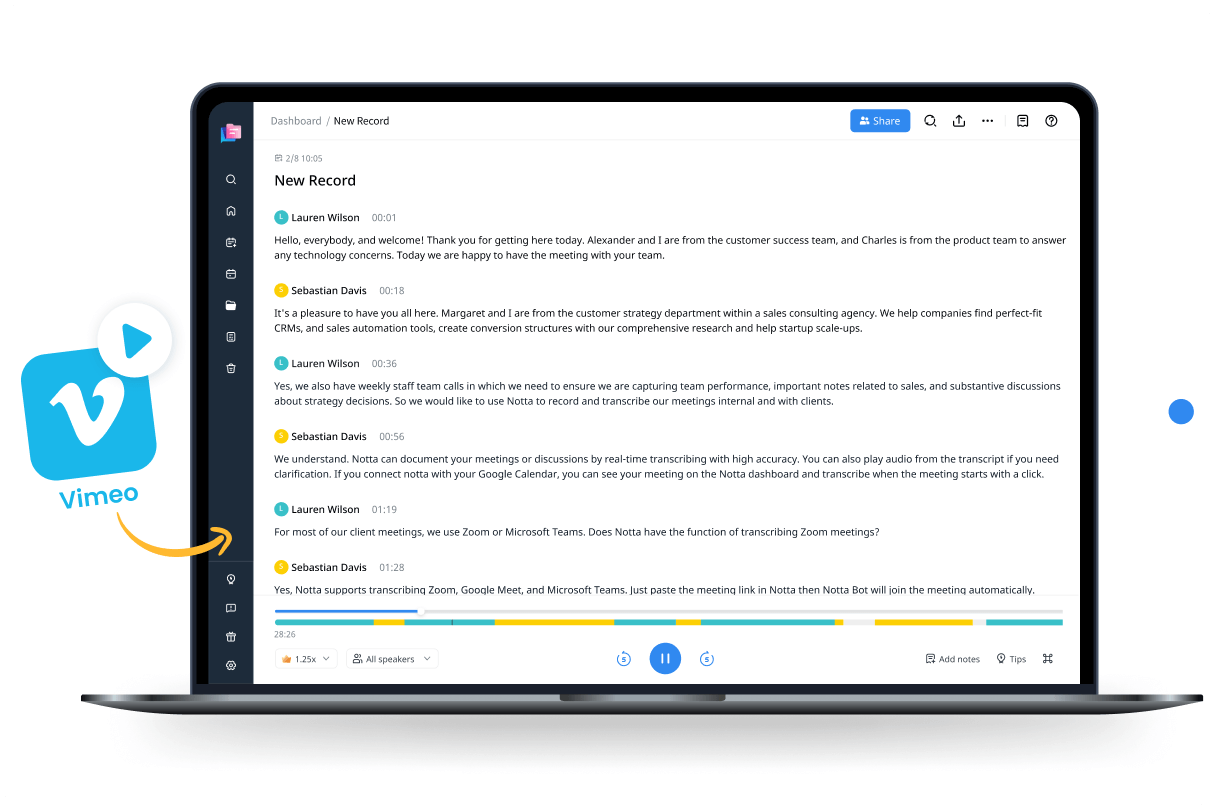
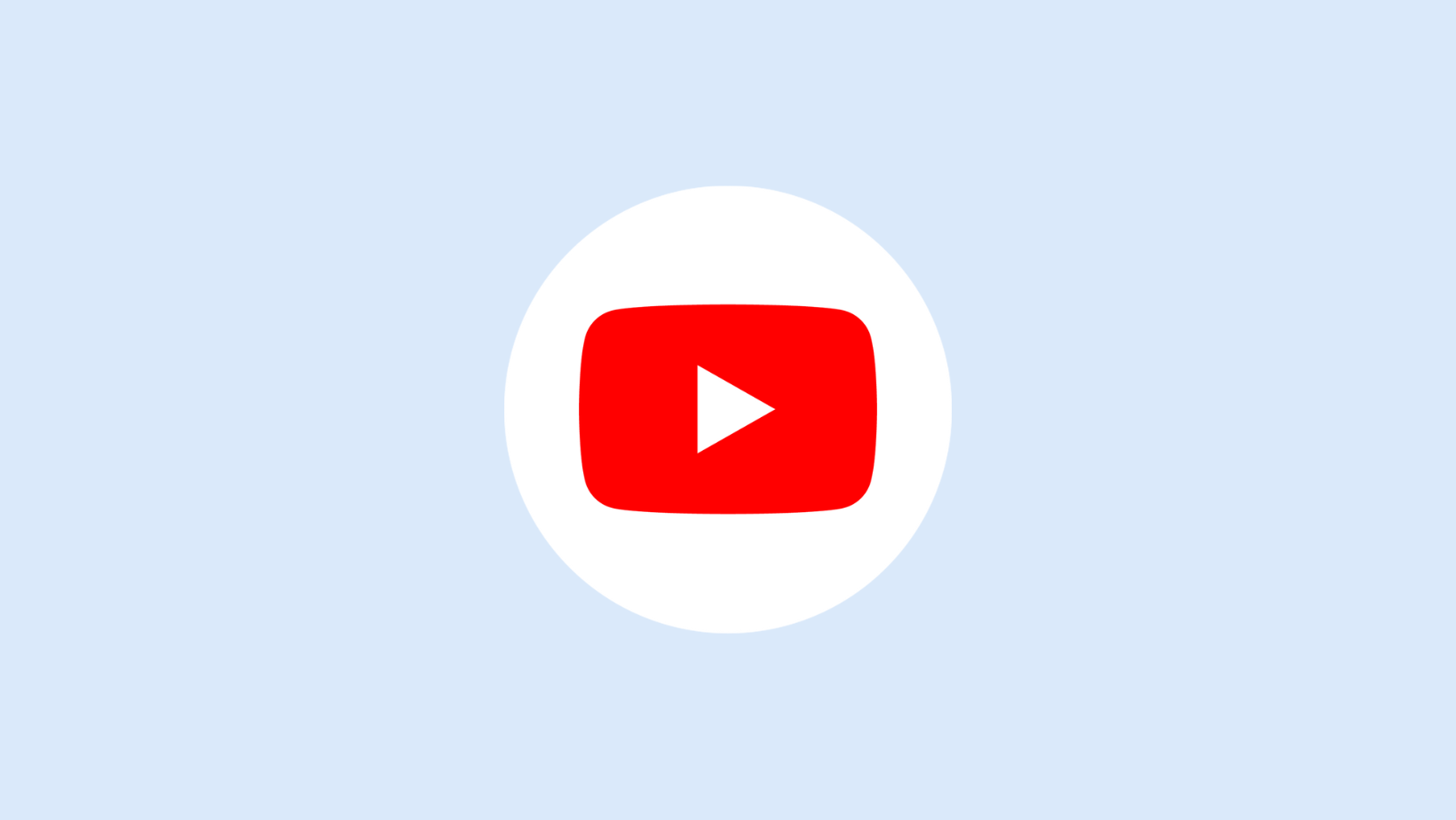
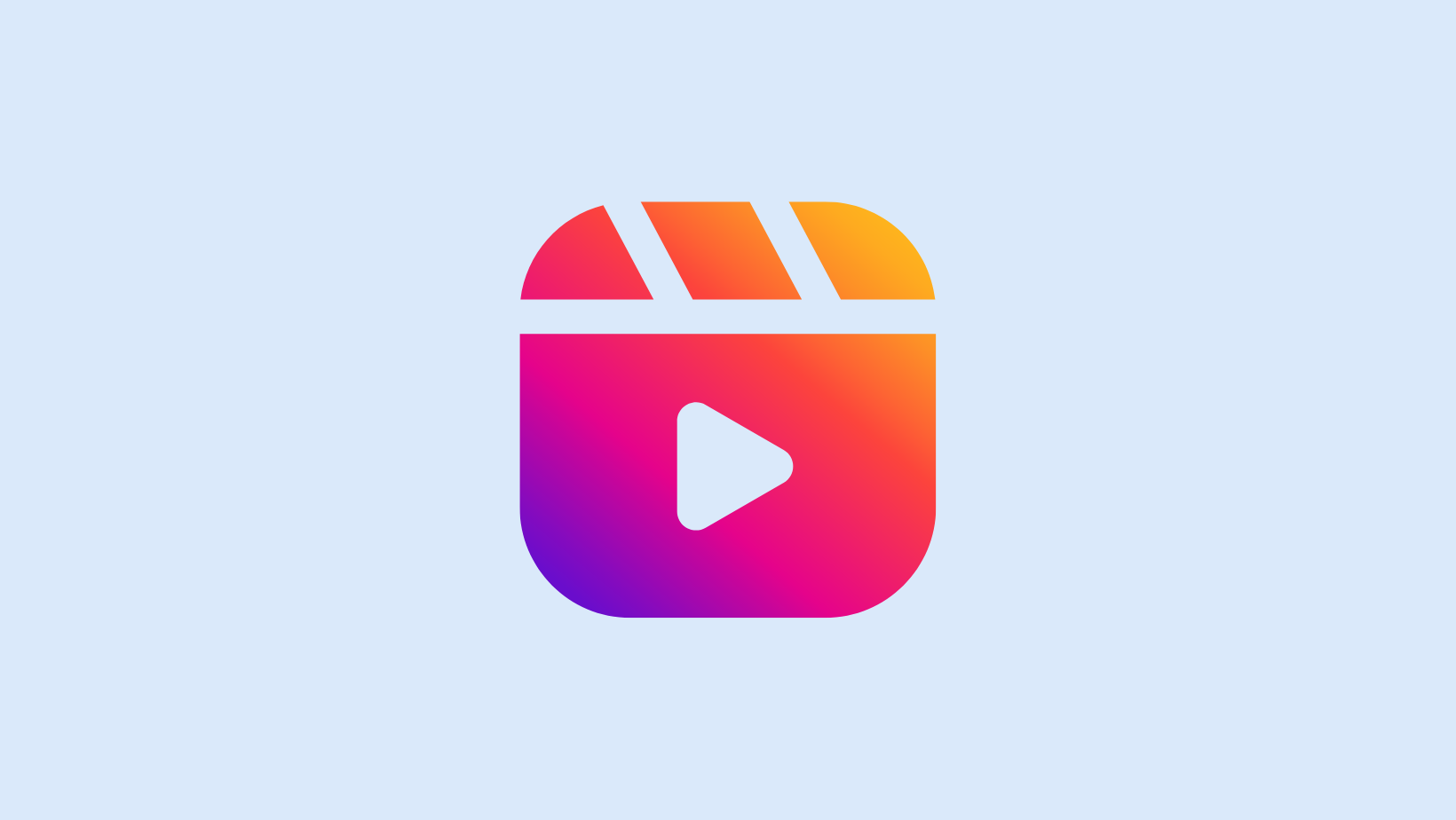
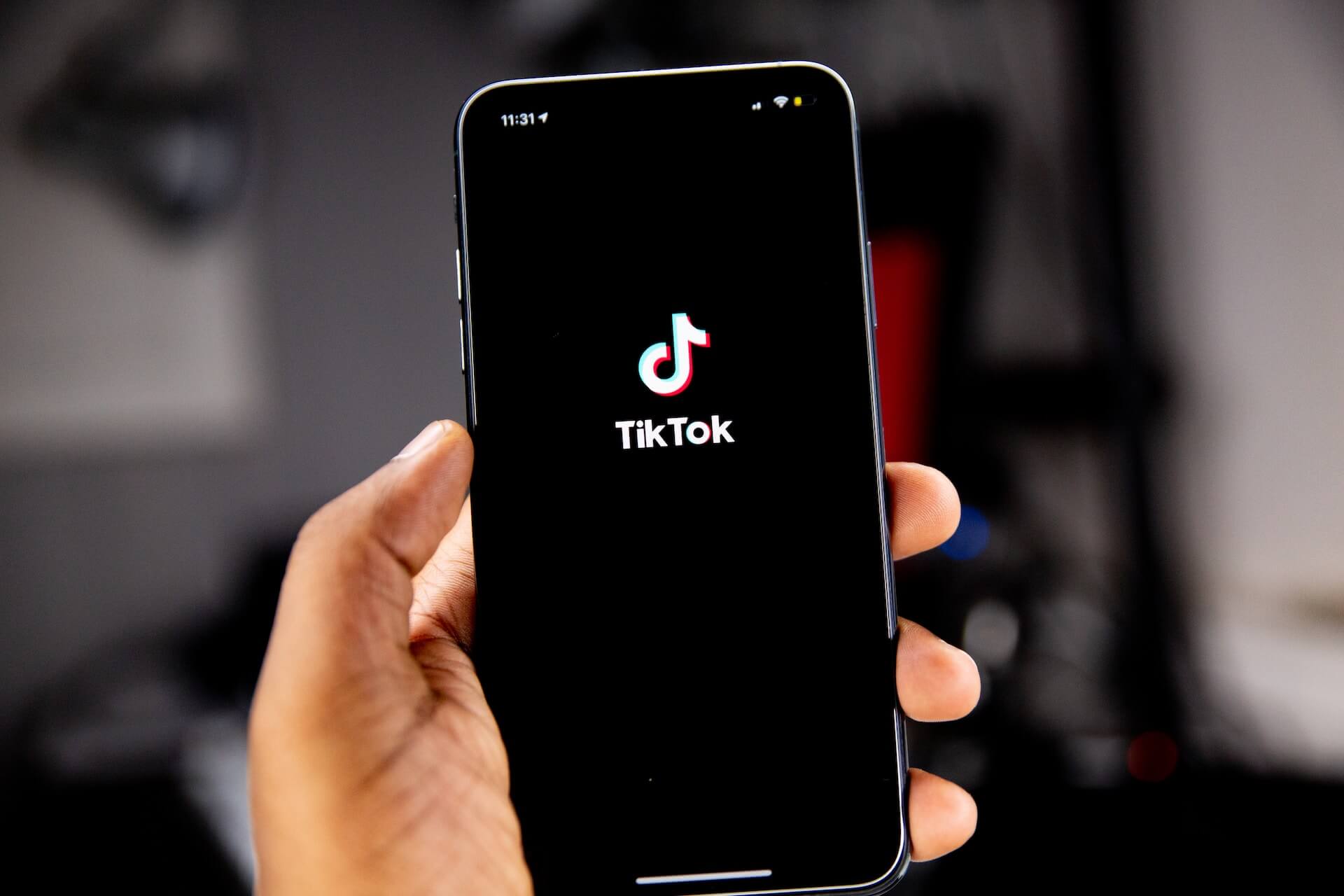
Tyler Craig
Студент
Я використовую Notta перед своїми тестами для навчання, і мені подобається, що легко отримати транскрипції відео з YouTube. Частина мого навчального контенту знаходиться на YouTube, і можливість отримати його в текстовому форматі значно полегшує перегляд. 5 зірок!